Sutaupykite laiko tinkindami „Windows 7“ automatinio paleidimo veiksmus

Kaip tinkinti automatinio paleidimo veiksmus sistemoje Windows 7
1. Spustelėkite langai Pradėti meniu Orb tada Tipas automatinis paleidimas į paieškos laukelį. Spustelėkite į Automatinis paleidimas valdymo pulto nuoroda arba Paspauskite Įveskite klaviatūroje.
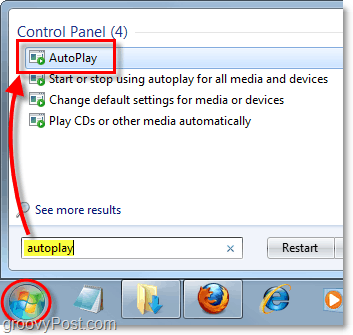
2. Pasirodys automatinio paleidimo valdymo skydelio meniu. Čia galite pakoreguoti, kas nutinka, kai į kompiuterį įkeliama keletas skirtingų tipų laikmenų.
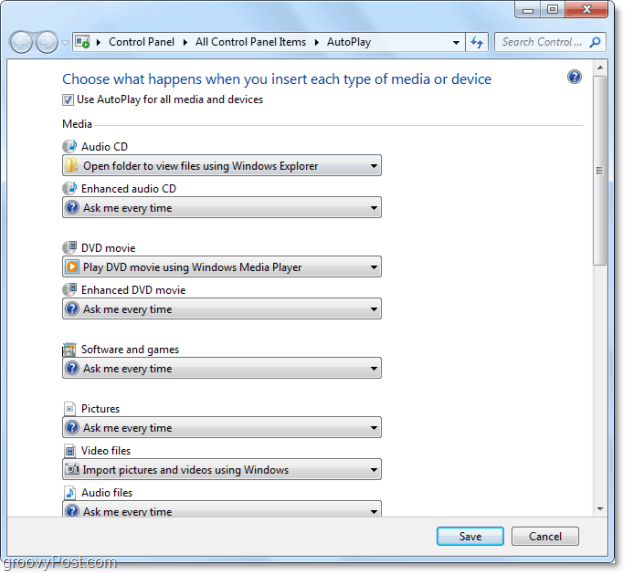
3. Spustelėkite a lašas meniu pagal laikmenos tipą, kuriame norite pakeistiautomatinio paleidimo nustatymai. Pvz., Naudodami garso kompaktinius diskus galite priskirti programą atidaryti ir leisti, ignoruoti ją (nesiimti jokių veiksmų) arba parodyti raginimą paklausti, ką daryti kiekvieną kartą, kai įdedama laikmena. Prijungus „iPhone“, be abejo, yra malonu, kad jis tiesiog bus Nesiimkite jokių veiksmų užuot rodęs erzinantį iššokantįjį langą.
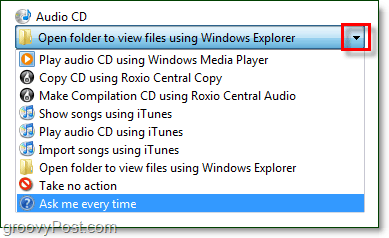
4. Galbūt nesate tikri, kokių nustatymų norite, arba tiesiog norite sugrąžinti tokius parametrus, kokie buvo įdiegiant „Windows“. Apačioje yra mygtukas Atkurti visus numatytuosius nustatymus. Nepamirškite, kai atliksite visus pakeitimus Spustelėkite į Sutaupyti mygtuką!
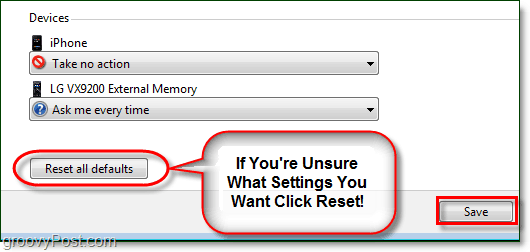










Palikite komentarą